Kuidas Apple Store'is (Apple ID) tasuta meili saata
Apple Store on ettevõttele Apple Inc kuuluv jaekaupluste kett. Selle põhitegevuseks on ettevõtte toodetud tarbeelektroonika ja arvutite müük. 2013. aastal avas Apple umbes 413 kaubanduslikku kauplust 14 riigis. Apple Store
Kuidas kirjutada meili (Apple ID):_
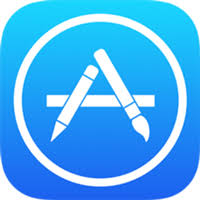
Apple võimaldab Apple Store'is tasuta või Visa kaardiga makstes luua meili, kust kasutaja saab sealt alla laadida kõik tasuta ja mittetasuta rakendused ning siin on e-kiri Apple Store'is tasuta. :
1_ avatud Rakenduste pood Otsin tasuta rakendust
2_ Klõpsake Saama rakenduse kõrval
3_ Seejärel klõpsame edasi paigaldama
4- Ilmub mitu valikut, mille hulgast saame valida (Loo Apple ID uus)
5- See näitab meile konto loomiseks mitut riiki, mis on parem valida Ühendriigid Pärast selle valimist vajutage järgmine Põhjas
- Ilmub tingimuste loend, millega peame nõustuma vajutades Kokku leppima
-
Pärast tingimustega nõustumist sisestage oma e-posti aadress, mida kasutate oma kontona (see peab olema aktiivne), sisestage oma parool ja kinnitage see uuesti
-
Seejärel valime kolm turvaküsimust ja vastame neile
-
Oluline märkus: vastused peavad olema õiged ja mitte juhuslikud
-
Pärast turvaküsimusi peate oma konto hõlpsaks kontrollimiseks kirjutama alternatiivse e-kirja (erineb põhikirjast), muutma parooli ja valima oma sünnikuupäeva, päeva, kuu ja aasta
Siis vajutame järgmine Põhjas -
See näitab meile lisaks valikule mitut krediitkaarti mitte ükski Valime kindlasti (mitte ükski)Mõned ilmuvad (koodJätame selle tühjaks ilma midagi kirjutamata
-
Ilmub mitu valikutme valime Kapslid Kontoomaniku sõnul Mr أو Ms
me kirjutame Eesnimi teie nimi ja Perekonnanimi perekonnanimi
Linn mis tahes linna nimiriik Peaksite valima Ameerika linna, kus on teadmisitõmblukk oma siinme valime riik- CA – California ja tõmblukk oma on 90049Kirjutame kasti telefon Igasugune võlts telefoninumberSiis vajutame järgmine Põhjas
-
Pärast selle teabe sisestamist kuvatakse teade, et peame minema konto kinnitamiseks e-posti aadressile
-
Kui lähete meilile, näete, et Apple'i sõnum on teieni jõudnud. Selle sisu vaatamiseks klõpsake sõnumil
-
Kui avate sõnumi, leiate fraasi Kinnita Nüüd Konto kinnitamiseks klõpsake sellel
-
Link suunab meid automaatselt ümber konto kinnitamiseks, sisestades e-posti aadressi ja parooli ning seejärel vajutades Kinnitage aadress
-
Kuvatakse tänusõnum, mis kinnitab konto ja selle kasutamiseks valmis
Ja meeldetuletus, et minge alternatiivsele e-posti aadressile ja kinnitage see, et seda vajadusel kasutada -
Sellega oleme loonud konto ja see on kasutamiseks valmis
Ärge unustage teemat kõigi huvides jagada
terveks jääda









